A BIOS frissítése első alkalommal ijesztőnek tűnhet, de lépésről lépésre bemutatott útmutatónk egyszerűvé teszi a folyamatot. Kövesse a GPD DUO BIOS frissítését a legújabb verzióra.
Kezdetben szükséged lesz egy USB flash meghajtóra – bármilyen méretű meghajtó megfelel. Formázza a meghajtót FAT32 formátumúra, hogy előkészítse a frissítési fájlok számára. Ehhez kattintson a jobb gombbal az USB flash meghajtóra, válassza a “Formázás” lehetőséget, válassza a FAT32 fájlrendszert, majd kattintson a “Start” gombra a formázási folyamat befejezéséhez.
Ezután töltse le a BIOS fájlokat. Kérjük, vegye figyelembe, hogy két különböző firmware-frissítés létezik attól függően, hogy melyik CPU (HX 370 vagy 8840U) van. NE telepítse a rossz firmware-t, mert a telepítéssel a készülék működésképtelenné válhat. A modellt a készülék hátoldalán található címkén vagy a Windows Feladatkezelőben a CPU-információk megtekintésével ellenőrizheti. Ha bizonytalan, és a GPD DUO készüléket tőlünk, a GPD Store áruházból vásárolta, lépjen kapcsolatba ügyfélszolgálatunkkal a rendelési számmal, és mi megerősítjük Önnek a modellt. Nem vállalunk felelősséget, ha valami elromlik.
A CPU azonosításának módjai a készüléken:
- A Feladatkezelő eléréséhez kattintson a jobb gombbal a Windows Start ikonjára, és válassza a Feladatkezelőt a listából. Alternatívaként beírhatja a Feladatkezelőt a Windows keresősávjába.
- A Windowsban gyorsan megtalálhatja a CPU modelljét a Beállítások (A számítógépről) vagy aRendszerinformációs alkalmazás (msinfo32) segítségével, amelyek mindegyike megmutatja a processzor nevét és specifikációját.
A Beállítások használata (legegyszerűbb Windows 10/11 esetén)
Kattintson a Start menü (Windows ikon) gombjára, és írja be a about (kb.) szót.
Válassza ki a találatok közül a About your PC ( A számítógépről) lehetőséget.
Keresse meg az “Device specifications” (Eszközspecifikációk) alatt a Processor (Processzor) bejegyzést, amely felsorolja a CPU modelljét (pl. Intel Core i7-10750H).

| MODELL | KIADÁSI MEGJEGYZÉSEK | LETÖLTÉS |
| GPD DUO HX 370 PROCESSZOR | Optimalizálták az alvással kapcsolatos problémákat, és a BIOS főoldalán hozzáadták az akkumulátor töltési küszöbértékének kezelését. | D1(370)_BIOS.V2.16.rar |
| GPD DUO 8840U PROCESSZOR | Optimalizálták az alvással kapcsolatos problémákat, és a BIOS főoldalán hozzáadták az akkumulátor töltési küszöbértékének kezelését. | D1(8840_key)_BIOS.V3.08.rar |
Miután átmásolta a tartalmat az USB flash meghajtóra, kapcsolja ki a GPD DUO készüléket . A BIOS-frissítés megkezdése előtt győződjön meg arról, hogy a készülék akkumulátorának legalább 40%-os töltöttségi szintje van, és a folyamat során a megszakítások elkerülése érdekében javasoljuk, hogy a készüléket csatlakoztatva tartsa.
Ezután kapcsolja be a GPD DUO-t, és tartsa lenyomva az F7 billentyűt, amíg meg nem jelenik a boot menü. Példaképünkön az USB flash meghajtó a menü második opciójaként jelenik meg. A pendrive neve és a listában elfoglalt helye azonban változhat. A frissítés folytatásához válassza ki az USB flash meghajtót.

A BIOS frissítési folyamat most kezdődik. Az első fázisban a képernyőn megjelenik az előrehaladás szövege.

Ha ez a szakasz befejeződött, a rendszer felszólítja Önt, hogy a folytatáshoz nyomja meg az Y gombot.
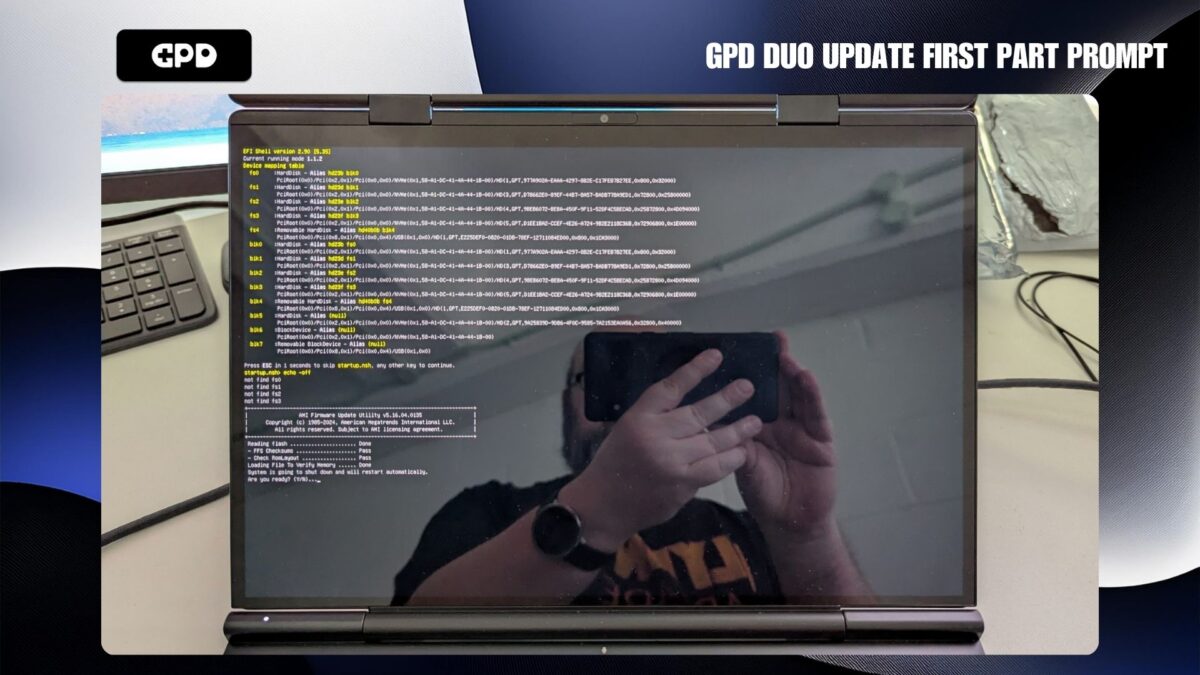
Rövid szünet után a frissítés második szakasza indul. Ekkor a képernyő rövid időre inaktívnak tűnhet –ne kapcsolja ki a GPD DUO készüléket.

Röviddel ezután a frissítési folyamat folytatódik, és a képernyőn előrehaladási mutatók jelennek meg. Ez a szakasz néhány percet vesz igénybe. A folyamat során NE kapcsolja ki a GPD DUO készüléket.
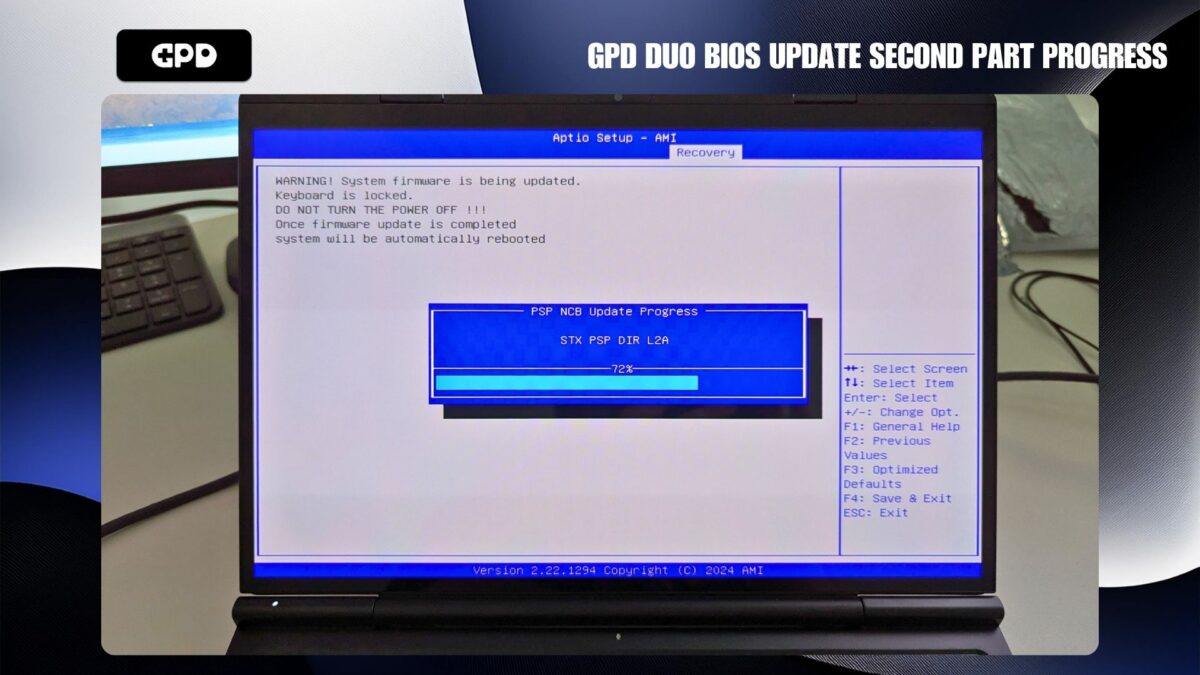
A frissítés befejezése után a GPD DUO automatikusan kikapcsol. Most újra bekapcsolhatja, és az ESC billentyű megnyomásával beléphet a BIOS-ba az indítás során. A BIOS képernyőn a frissítést a BIOS Information Project Version (BIOS Információs projekt verziója) ellenőrzésével ellenőrizheti . Példánkban a frissítést sikeresen alkalmazták a 2.16-os verzióra.
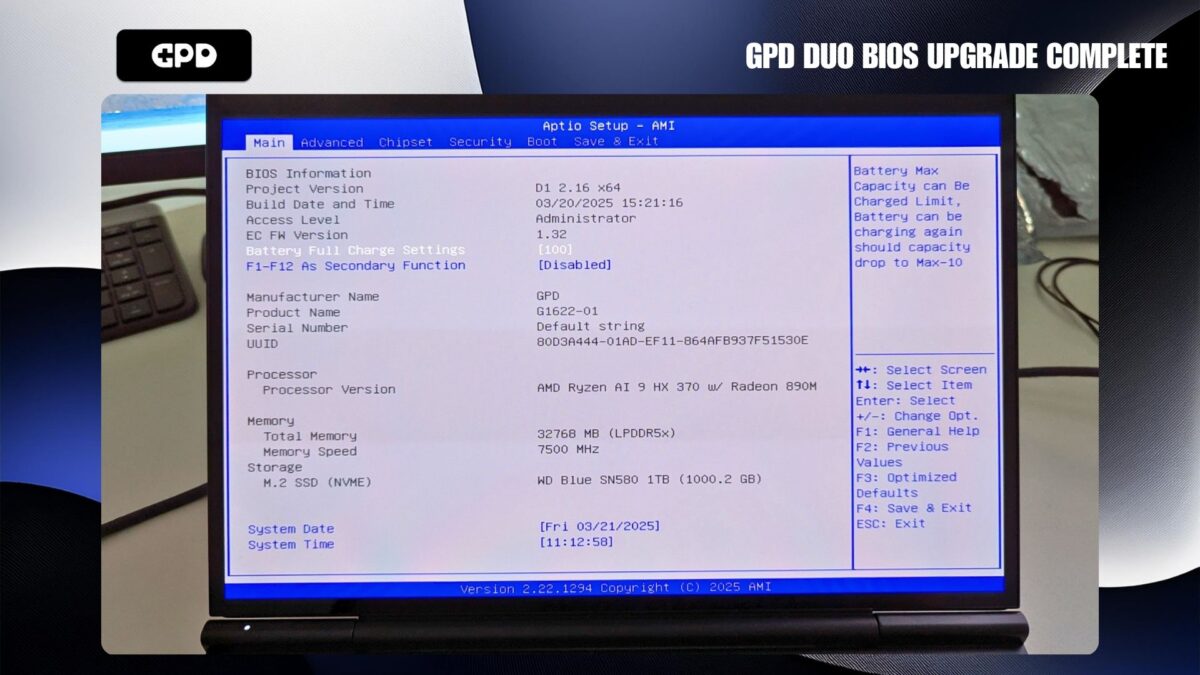
Ezen a ponton kiléphet a BIOS-ból, és folytathatja a GPD DUO normál használatát.

